怎么安装oracle 11g数据库
1、下载安装包
到oracle官网downloads下下载(第一次下载需要注册账号)。
Win7 64位下载64位oracle11g安装包
Win7 32位下载32位oracle11g(Oracle_win32_11gR2_database)安装包(本处使用版本)2、安装oracle11gR2数据库解压缩oracle11g安装文件,在安装目录下找到可执行文件setupexeclip_image002双击可执行文件setupexe,运行oracle11g安装过程。如下图clip_image004所有更新操作、电子邮件选项都不选,然后点击下一步。
根据要求选择安装选项,我们选择第一项安装和配置数据库,然后下一步。
根据需求选择,一般自己学习使用选择桌面类,然后点击下一步。
位安装文件指定安装目录,我把oracle安装文件安装在e:/app/qf/目录下。数据库版本一般选择“企业版”,全局数据库可以自行设置名称,但是一定要设置全局数据库登陆密码。一般设置tiger即可。然后点击下一步。
先决条件检查,自动进行。自行执行至下 单机完成即可进入oracle11g产品安装中。余下即是漫长的安装过程,大约1个小时左右时间。
数据库安装完成,进入到配置过程,全自动,勿担心, 口令管理、重中之重,如下图,单击口令管理,进行设置,如不设置,用户不能登录oracle11g数据库。
单击“口令管理”按钮,进入口令管理对话框,分别对sys、sysdba、scott用户进行口令设置并解锁操作,然后单击“确定”,然后在口令管理对话框同样单击确定,配置完成3、查看oracle11g是否安装成功
打开sqlplus(开始--->程序--->oracle_oradb11g_home1--->应用开发程序--->sqlplus)输入用户名:scott输入密码:tiger(隐藏的)
scott用户登录了oracle数据库,表示oracle11g安装成功。
4、将oracle11g服务设置成手动启动。
右键“计算机”,单击下拉菜单“管理”选项,进入计算机管理器,打开服务和应用程序选项下“服务”选项,在服务菜单中找到oracle服务,分别对每一个服务右键--->属性,设置开机手动启动。具体如下图:
属性项:
设置成手动启动后,每次开机运行oracle11g服务器都需要进行手动启动服务,否则无法连接服务器。
5、Oracle11g 32位链接到pl/sql developer管理工具Win7 32位系统和64位系统链接pl/sql developer方法略有不同,64位需要安装一个插件并进行pl/sql developer费登录状态下工具--->首选项的配置。
这里先谈32位win7链接pl/sql developer。下载pl/sql developer安装文件进行安装或者非安装板直接解压到e盘(可选)即可直接使用。
打开pl/sql developer 登录scott用户。
至此,oracle11g数据库既可以正常使用。
附1:win7 64位系统下配置pl/sql developer(非安装版)pl/sql developer现在没有64位系统版的,所以需要去oracle官网下载一个插件,用以可以与64位oracle数据库,所以pl/sql developer 和 instantclient_11_2都安装在e盘根目录下,一定要根目录哦。
所以,非登录状态下登陆pl/sql developer,
配置pl/sql devloper,工具--->首选项
oracle主目录名即是(本机:E:/app/wcwen/product/1120/dbhome_1/instantclient):
oci库即是(本机:E:/instantclient_11_2/ocidll):
然后重启pl/sql devloper即可。
附2:配置安装监听程序
开始--->程序---->oracle_oradb11g_home1--->配置和移植工具--->net configuration assitant。
进入安装程序。
安装数据库实例
开始--->程序---->oracle_oradb11g_home1--->配置和移植工具--->database configuration assitant。
进入安装程序。
在安装Oracle 11g 2的时候说环境不满足最低要求的原因是系统错误导致的。
具体解决方法步骤如下:
1、首先打开计算机,在计算机内选中从Oracle官网或者其他网站下载下来的Oracle数据库两个压缩文件,点击右键,选择解压文件。注意,此处需要将两个压缩文件解压到同一个文件夹中。
2、在弹出的解压路径和选项界面的目标路径框中输入解压的文件位置与文件名称。
3、解压完成后,双击运行setupexe,开始安装。
4、此时弹出INS-13001 环境不满足最低要求的提示框,此时可以选择是继续安装;也可以选择否结束安装,修改配置,防止再次弹出此提示。
5、在解压后的Oracle安装文件目录中,找到 stage\cvu\cvu_prereqxml 文件。
6、打开cvu_prereqxml文件,找到value=windows 7的OPERATING_SYSTEM段,复制整段,并修改Release = 62, value = windows 10;
如下:<OPERATING_SYSTEM RELEASE="62"><VERSION VALUE="3"/><ARCHITECTURE
VALUE="64-bit"/><NAME VALUE="Windows 10"/><ENV_VAR_LIST><ENV_VAR
NAME="PATH" MAX_LENGTH="1023" /> </ENV_VAR_LIST></OPERATING_SYSTEM>即可。
扩展资料
Oracle采用的是并行服务器模式,而Sybase SQL Server采用的是虚拟服务器模式,它没有将一个查询分解成多个子查询,再在不同的CPU上同时执行这些子查询。我们可以说在对称多处理方面Oracle的性能优于Sybase的性能。
业务量往往在系统运行后不断提高,如果数据库数量达到GB以上时,我们在提高系统的性能方面可以从两方面入手,一种是提高单台服务器的性能,还有就是增加服务器数目。
基于此,如果我们是提高单台服务器的性能,选择Oracle 数据库较好,因为它们能在对称多CPU的系统上提供并行处理。
相反,由于Sybase的导航服务器是网上的所有用户都注册到导航服务器并通过导航服务提出数据访问请求,导航服务器则将用户的请求分解,然后自动导向由它所控制的多台SQL Server,从而在分散数据的基础上提供并行处理能力,我们可以选择它。
这些都是在其他条件和环境相同的情况下比较的,这样才有可比性。在数据的分布更新方面Oracle采用的是基于服务器的自动的2PC(两阶段提交),而Sybase采用的则是基于客户机DB-Library或CT-Library的可编程的2PC。
因此选择数据库方面,必须根据需要进行选择,比如,从事的社会保险软件的开发,考虑到数据量大,并发操作比较多,实时性要求高,后台基本采取的是ORACLE数据库。
Oracle服务器有Oracle数据库和Oracle实例组成。Oracle实例由系统全局区内存结构和用于管理数据库的后台进程组成。
桌面类 - 此安装类最适合笔记本电脑或台式电脑。它包括一个入门数据库,需要最少的配置。
服务器类 - 此安装类适用于服务器,例如您在数据中心中找到的服务器,或用于支持企业级应用程序的服务器。如果需要访问高级配置选项,请选择此安装类。
1、配置平台的区别:
桌面类适合搭载在普通PC端,对配置的要求比较低,而服务器类适合搭载在专门的服务器上,对运行环境的要求比桌面类要苛刻。
2、功能上的区别:
桌面类的相当于是服务器类的阉割版。服务器类功能完善,安全性更好,相对来说使用难度上会比桌面类要大。如果你是刚学习Oracle的话推荐你安装桌面级的Oracle。其实桌面类Oracle就是学习级别,而服务器Oracle就是应用级别的。
扩展资料:
Oracle和MySQL是当今最流行的关系数据库之一,无论是在线还是离线。它们都是由甲骨文公司制造的,所以很多人都在问这两者之间的区别。Oracle和MySQL 之间的主要区别在于它们的功能,因为Oracle是比MySQL 更强大的软件。您可以获得内联视图,基于角色的安全性,高级复制等等。下面列出了Oracle对MySQL的几个关键功能。
Oracle 的第一个主要优势是能够跨多个服务器分发大型数据库,以便处理大型事务负载并优化性能。MySQL仅限于单个数据库,因此不适用于每天访问数百万次的超大型数据库。
MySQL的另一个限制是缺少有助于将数据库恢复到以前状态的保存点。MySQL仅限于COMMIT和ROLLBACK语句。
Oracle还支持通过过程语言创建嵌入在数据库中的程序。这些程序非常强大,因为它们可以独立执行,也可以由数据库中发生的某些事件触发。
由于功能上的差异,Oracle更适合大规模部署,其广泛的功能得到了充分利用。Oracle唯一的缺点是使用该软件所需的许可成本。这些成本通常过高,远远超出了普通网络发布商甚至某些中型企业的范围。出于这个原因,Oracle通常仅限于大公司。
另一方面,MySQL提供了一种简单的方法来免费获得关系数据库的基本核心功能。MySQL是在GNU GPL许可下提供的,这基本上意味着只要在同一许可下共享任何其他来自它的工作,任何人都可以使用它。
在linux下安装oracle数据库步骤:
1、下载oracle安装文件
一、检查必要条件
11、检查内存及交换分区
Oracle要求2GB以上的内存
#查看内存大小
grep MemTotal /proc/meminfo
#查看交换区大小
grep SwapTotal /proc/meminfo
#也可以使用下面的命令查看内存大小
free -m1234567
交换分区要求
内存大小
交换分区要求
1GB~2GB 内存的15倍
2GB~16GB 和内存大小相等
大于16GB 16GB
12、确认操作系统位数
[root@FSWWOA /]# uname -m
x86_6412
x86_64:表示用的是Intel的处理器,并且操作系统是64位的
i386:表示是32位
13、检查硬盘空间
#查看临时目录空间
[root@FSWWOA /]# df -h /tmp
#查看硬盘总空间
[root@FSWWOA /]# df -h1234
Oracle安装是要求/tmp目录要有至少1GB的空间。
以下是Oracle各个版本安装是所需的空间
版本
所需空间
Enterprise Edition(企业版) 47GB
Standard Edition(标准版) 46GB
二、安装必要软件
首先需要检查系统版本,然后从Oracle官方文档中找到对应的Linux版本。
[root@FSWWOA /]# cat /proc/version
Linux version 2632-71el6x86_64 (root@CentOS6064localdomain) (gcc version 444 20110726 (Red Hat 444-13) (GCC) ) #1 SMP Wed Feb 29 15:21:16 CST 201212
Oracle官方文档中对应的版本如下
On Red Hat Enterprise Linux 6
2632-71el6x86_64 or later
然后根据Linux版本找到其必要安装的软件,如下
The following or later version of packages for Oracle Linux 6, Red Hat Enterprise Linux 6, and Asianux Server 4 must be installed:
binutils-2205102-511el6 (x86_64)
compat-libcap1-110-1 (x86_64)
compat-libstdc++-33-323-69el6 (x86_64)
compat-libstdc++-33-323-69el6i686
gcc-444-13el6 (x86_64)
gcc-c++-444-13el6 (x86_64)
glibc-212-17el6 (i686)
glibc-212-17el6 (x86_64)
glibc-devel-212-17el6 (x86_64)
glibc-devel-212-17el6i686
ksh
libgcc-444-13el6 (i686)
libgcc-444-13el6 (x86_64)
libstdc++-444-13el6 (x86_64)
libstdc++-444-13el6i686
libstdc++-devel-444-13el6 (x86_64)
libstdc++-devel-444-13el6i686
libaio-03107-10el6 (x86_64)
libaio-03107-10el6i686
libaio-devel-03107-10el6 (x86_64)
libaio-devel-03107-10el6i686
make-381-19el6
sysstat-904-11el6 (x86_64)1234567891011121314151617181920212223
检查系统是否安装以上的软件,如果没有安装则安装这些软件
yum install -y binutilsx86_64 binutils-develx86_64
yum install -y compat-libcap1x86_64
yum install -y compat-libstdc++-33x86_64
yum install -y compat-libstdc++-33i386
yum install -y gccx86_64 gcc-c++x86_64
yum install -y glibcx86_64 glibci686 glibc-develx86_64 glibc-develi386
yum install -y kshx86_64
yum install -y libgcci386 libgccx86_64
yum install -y libstdc++i386 libstdc++x86_64 libstdc++-develi386 libstdc++-develx86_64
yum install -y libaio libaio-devel
yum install -y makex86_64
yum install -y sysstatx86_64
yum install -y pdkshx86_64
/-------------------------------------/
yum install -y unixODBCx86_64 unixODBCi386 unixODBC-develi386 unixODBC-develx86_64123456789101112131415
三、创建Oracle用户和组
[root@FSWWOA /]# groupadd dba
[root@FSWWOA /]# groupadd oinstall
#添加用户
[root@FSWWOA /]# useradd -g oinstall -G dba oracle
#设置Oracle的密码
[root@FSWWOA /]# pwd oracle oracle
#这里密码使用:oracle12345678
四、修改系统参数
41、修改用户的SHELL的限制
修改/etc/security/limitsconf文件
vi /etc/security/limitsconf1
然后在文件中添加如下内容
oracle soft nproc 2047
oracle hard nproc 16384
oracle soft nofile 1024
oracle hard nofile 655361234
42、修改/etc/pamd/login 文件
vi /etc/pamd/login1
然后在文件中添加如下内容
session required /lib/security/pam_limitsso
session required pam_limitsso12
43、修改系统核心参数
修改/etc/sysctlconf文件vi /etc/sysctlconf,然后在文件中加入
fsaio-max-nr = 1048576
fsfile-max = 6815744
kernelshmall = 2097152
kernelshmmax = 536870912
kernelshmmni = 4096
kernelsem = 250 32000 100 128
netipv4ip_local_port_range = 9000 65500
netcorermem_default = 262144
netcorermem_max = 4194304
netcorewmem_default = 262144
netcorewmem_max = 10485761234567891011
执行sysctl -p是配置立刻生效。使用sysctl -a查看所有系统参数。
五、创建Oracle安装目录
51创建Oracle安装目录
cd /u01
mkdir -p app/oracle/product/1120/dbhome_1
mkdir app/oradata123
52修改目录所有者
[root@FSWWOA u01]# chown -R oracle:oinstall app
[root@FSWWOA u01]# ll
总用量 20
drwxr-xr-x 4 oracle oinstall 4096 11月 25 08:46 app
drwx------ 2 root root 16384 11月 24 14:29 lost+found12345
六、修改系统环境变量
使用vi ~/bash_profile打开环境变量配置文件。加入如下内容
export ORACLE_BASE=/u01/app
export ORACLE_HOME=$ORACLE_BASE/oracle/product/1120/dbhome_1
export ORACLE_SID=orcl
export PATH=$PATH:$HOME/bin:$ORACLE_HOME/bin
export LD_LIBRARY_PATH=$ORACLE_HOME/lib:/usr/lib
export NLS_LANG=SIMPLIFIED CHINESE_CHINAZHS16GBK 123456
然后使用source ~/bash_profile是配置立即生效。使用env | grep ORACLE可以查看环境变量配置。
七、安装Oracle
71解压Oracle安装文件
将Oracle拷贝至Linux服务器上,然后解压
unzip linuxx64_11gR2_database_1of2zip
unzip linuxx64_11gR2_database_2of2zip12
如果使用光盘安装,则使用mount -t iso9660 /dev/dvd /mnt/dvd挂载光盘
72设置安装环境
如果Linux系统字符编码是中文的,在安装过程中Oracle安装界面会全部乱码。可使用export LANG=en_US,将会话的字符集改为英文字符集,然后再安装就不会出现乱码。
另外,Oracle安装时需要图形界面的支持。
剩余部分见PDF文档(后续太多不再一一上传),剩余部分如下:
73开始安装Oracle
八、测试安装结果
九、修改防火墙配置,将Oracle端口添加到例外
十、将Oracle设置自启动
十一、设置Oracle用户名密码不区分大小写
本地服务名(Tnsname)
Oracle客户端与服务器端的连接是通过客户端发出连接请求 由服务器端监听器对客户端连接请求进行合法检查 如果连接请求有效 则进行连接 否则拒绝该连接
本地服务名是Oracle客户端网络配置的一种 另外还有Oracle名字服务器(Oracle Names Server)等 Oracle常用的客户端配置就是采用的本地服务名 本文中介绍的也主要是基于本地服务名的配置
Oracle网络连接配置方法
配 置Oracle服务器端与客户端都可以在其自带的图形化Oracle网络管理器(Oracle Net Manager)里完成(强烈建议在这个图形化的工具下完成Oracle服务端或客户端的配置) 在Windows下 点击 开始/程序/Oracle OraHome /Configuration and Migration Tools/Net Manager 启动Oracle网络管理器工具 在Linux/Unix下 利用netmgr命令来启动图形化Oracle网络管理器 如 $ netmgr
Oracle监听器配置(LISTENER):
选中树形目录中监听程序项 再点击左上侧 + 按钮添加监听程序 点击监听程序目录 默认新加的监听器名称是LISTENER(该名称也可以 由任意合法字符命名) 选中该名称 选中窗口右侧栏下拉选项中的 监听位置 点击添加地址按钮 在出现的网络地址栏的协议下拉选项中选中 TCP/IP 主机文本框中输入主机名称或IP地址(如果主机即用作服务端也作为客户端 输入两项之一均有效;如果主机作为服务端并需要通过网络连 接 建议输入IP地址) 端口文本框中输入数字端口 默认是 也可以自定义任意有效数字端口
选 中窗口右侧栏下拉选项中的 数据库服务 点击添加数据库按钮 在出现的数据库栏中输入全局数据库名 如myoracle 注意这里的全局数据库名与数据 库SID有所区别 全局数据库名实际通过域名来控制在同一网段内数据库全局命名的唯一性 就如Windows下的域名控制器 如这里可以输入 myoracle Oracle主目录可以不填写 输入SID 如myoracle
保存以上配置 默认即可在Oracle安装目录下找到监听配置文件 (Windows下如D:\oracle\ora \neork\admin\listener ora Linux/Unix下$ ORACLE_HOME/neork/admin/listerer ora) 至此 Oracle服务端监听器配置已经完成
本地服务名配置(Tnsnames):
本地服务名是基于Oracle客户端的网络配置 所以 如果客户端需要连接数据库服务器进行操作 则需要配置该客户端 其依附对象可以是任意一台欲连接数据 库服务器进行操作的PC机 也可以是数据库服务器自身 如前面所介绍 可以利用Oracle自带的图形化管理工具Net Manager来完成Oracle客户端的配置
如果数据库服务器端相关服务启动了 可以点击测试按钮进行连接测试 Oracle默认是通过scott/tiger用户进行测试连接 由于scott用户是 Oracle自带的示例用户 对于正式的业务数据库或专业测试数据库可能没有配置这个用户 所以需要更改成有效的用户登录才可能测试成功 如果这里测试连 接不成功 也不要紧 先点完成按钮结束配置
回到Oracle网络管理器(Oracle Net Manager)主窗口 保存配置 默认即可在Oracle安装目录下找到本地服务名配置文件 (Windows下如D:\oracle\ora \neork\admin\tnsnames ora Linux/Unix下$ ORACLE_HOME/neork/admin/ tnsnames ora)
树形目录下的服务命名可以通过编辑菜单里的重命名菜单更改成任意合法字符组成的服务名称 注意服务名称前不能有空格字符 否则可能无法连接数据库服务器
连接数据库服务器:
( )启动服务器端监听器与数据库服务:
Linux/Unix下 启动监听器 $ lsnrctl start
· 关闭监听器 $ lsnrctl stop
· 查看监听状态 $ lsnrctl status
SQL>conn sys@myoracle as sysdba 这里的myoracle是前面配置的客户端本地服务名
或
SQL>conn / as sysdba
SQL>startup
Windows下 启动监听器 C:\lsnrctl start
启动Oracle实例服务 C:\oradim –startup –sid myoracle
关闭Oracle实例服务 C:\oradim –shutdown –sid myoracle
以上服务必须同时启动 客户端才能连接数据库 由于默认配置的监听器名称是Listener 上述命令可以正常启动监听器 如果监听器名称是其它名称 如aListener 则需要用下列方式才能启动
Linux/Unix下 $ lsnrctl start aListener
Windows下 C:\lsnrctl start aListener
( )测试连接数据库服务器
测试的方法多种多样 可以在上面配置本地服务名时进行测试 也可以是第三方客户端工具 如PL/SQL Developer 最方便的是用Oracle自带的SQLplus工具 以下利用SQLplus进行测试
C:\sqlplus /nolog
SQL>conn zgh@myoracle
已连接
客户端连接服务器端常见问题排除方法
要排除客户端与服务器端的连接问题 首先检查客户端配置是否正确(客户端配置必须与数据库服务器端监听配置一致) 再根据错误提示解决 下面列出几种常见的连接问题
ORA : TNS: 没有监听器
显而易见 服务器端的监听器没有启动 另外检查客户端IP地址或端口填写是否正确 启动监听器
$ lsnrctl start或C:\lsnrctl start
ORA : TNS: 监听程序无法启动专用服务器进程
对于Windows而言 没有启动Oracle实例服务 启动实例服务 C:\oradim –startup sid myoracle
ORA : TNS: 操作超时
出现这个问题的原因很多 但主要跟网络有关 解决这个问题 首先检查客户端与服务端的网络是否畅通 如果网络连通 则检查两端的防火墙是否阻挡了连接
ORA : TNS: 无法处理服务名
检 查输入的服务名与配置的服务名是否一致 另外注意生成的本地服务名文件(Windows下如D:\oracle\ora \neork\admin \tnsnames ora Linux/Unix下$ORACLE_HOME/neork/admin/tnsnames ora)里每项服务的首 行服务名称前不能有空格
ORA : TNS: 监听进程不能解析在连接描述符中给出的 SERVICE_NAME打开Net Manager 选中服务名称 检查服务标识栏里的服务名输入是否正确 该服务名必须与服务器端监听器配置的全局数据库名一致
Windows下启动监听服务提示找不到路径
用 命令或在服务窗口中启动监听提示找不到路径 或监听服务启动异常 打开注册表 进入HKEY_LOCAL_MACHINE/SYSTEM/Current ControlSet/Services/OracleOraHome TNSListener项 查看ImagePath字符串项是否存在 如果没 有 设定值为D:\oracle\ora \BIN\TNSLSNR 不同的安装路径设定值做相应的更改 这种方法同样适用于Oracle实例服务 同上 找到如同HKEY_LOCAL_MACHINE/SYSTEM/Current ControlSet/Services/Oracle ServiceMYORACLE项 查看ImagePath字符串项是否存在 如果没有 则新建 设定值为d:\oracle\ora \ binORACLE EXE MYORACLE
lishixinzhi/Article/program/Oracle/201311/18881

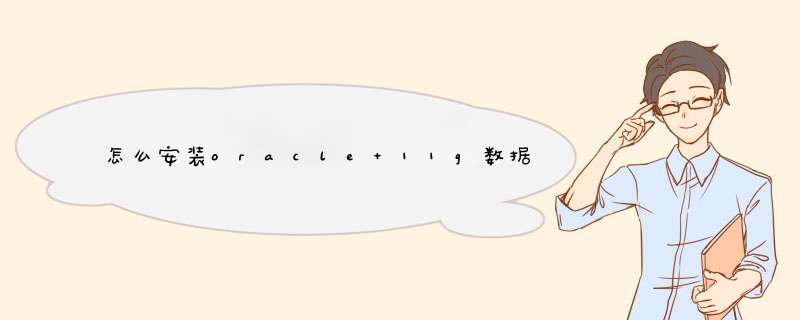





0条评论